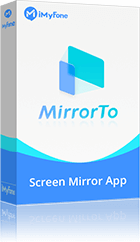iMyFone MirrorTo: iPhone Display kaputt über PC steuern
Steuern Sie Ihr iPhone mit einem kaputten Bildschirm auf dem PC. Hohe Qualität Spiegelung, einfach zu bedienen, keine Verzögerung bei Ihrer täglichen Arbeit aufgrund von iPhone Bildschirm beschädigt, verbessern Sie Ihre Bildschirm Erfahrung!
iTunes fordert mich auf, auf meinem iPhone auf "diesem Computer vertrauen" zu klicken, was nicht möglich ist, da das Handy kaputt ist (Bildschirm geht nicht mehr). Wie kann man iPhone Zugriff erlauben ohne Display?--Apple Community
Es kann frustrierend sein, ein iPhone mit einem zerbrochenen Bildschirm zu haben, weil es Sie bei der Nutzung einschränkt. Es gibt jedoch Methoden, mit denen Sie Ihr iPhone auf dem PC spiegeln und steuern können, selbst mit einem kaputten Display.

In diesem Artikel zeigen wir Ihnen, wie Sie Ihr iPhone über PC reibungslos und klar steuern, wenn Display kaputt ist. Wir bieten eine schrittweise Anleitung, um Ihnen dabei zu helfen, die Kontrolle zurückzugewinnen, Daten abzurufen und Ihr Gerät effektiv zu verwalten.
In diesem Artikel: [Ausblenden]
Wie Sie Ihr iPhone mit kaputt Display über PC steuern
1 iMyFone MirrorTo
iMyFone MirrorTo ist eine vielseitige Anwendung, die es Ihnen ermöglicht, den Bildschirm Ihres iPhones auf Ihrem Windows-PC zu spiegeln und zu steuern. Es bietet eine benutzerfreundliche Oberfläche und ein nahtloses Spiegelerlebnis, was es zu einer zuverlässigen Wahl macht, um Ihr iPhone mit einem gebrochenen Bildschirm zu steuern.
So verwenden Sie MirrorTo, um iPhone über PC steuern, wenn Display kaputt:
Schritt 1. Klicken Sie auf die obige Schaltfläche, und laden Sie MirrorTo und installieren es. Starten Sie es dann.
Schritt 2. Verbinden Sie Ihr iPhone und Ihren Windows-PC mit einem USB-Kabel.
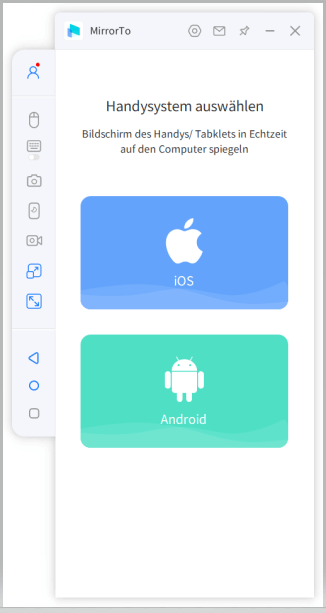
Schritt 3. Tippen Sie auf Ihrem iPhone auf den Freigabe-Code, um Ihrem Computer zu vertrauen.
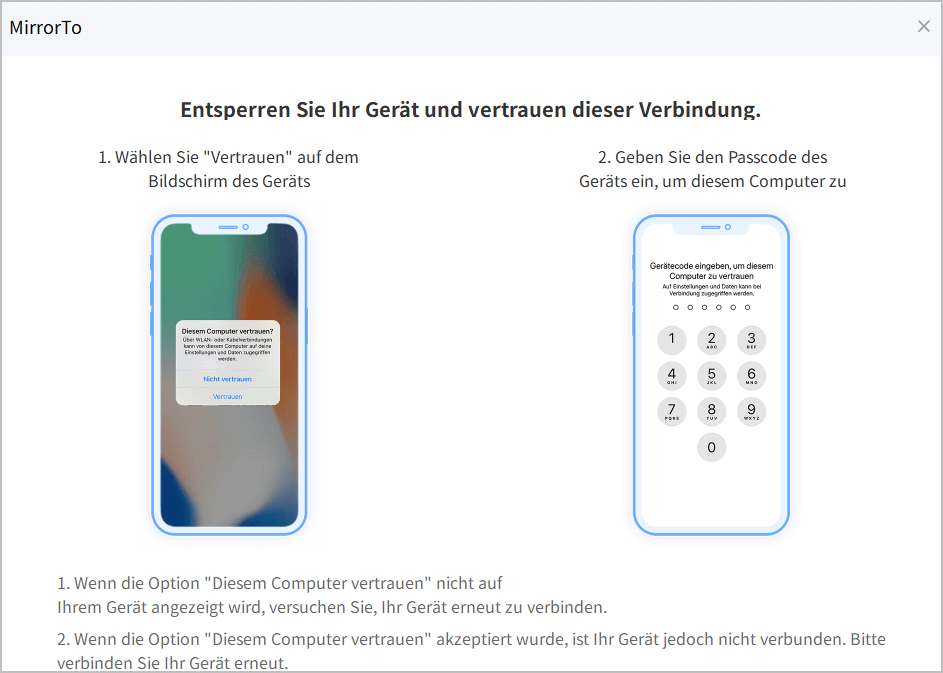
Schritt 4. Jetzt kann der Bildschirm Ihres iPhones auf Ihren PC gespiegelt werden.
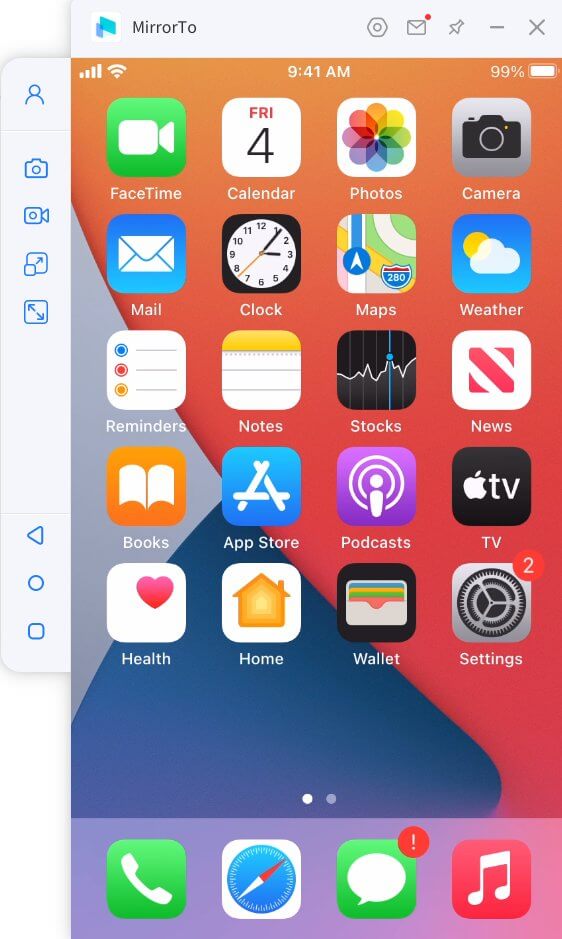
Schritt 5. Wenn Sie Ihren iPhone-Bildschirm von Ihrem PC aus steuern möchten, müssen Sie Bluetooth koppeln. Dann können Sie den Zugriff auf Ihr iPhone ohne Display von Ihrem Windows-PC/Mac erlauben.
2 Vysor
Wenn das iPhone-Display kaputt über PC steuern, kann die Steuerung über den PC eine gute Lösung sein. Ein praktisches Tool dafür ist Vysor. Mit dieser Software lässt sich der iPhone-Bildschirm auf den Computer spiegeln und per Maus und Tastatur bedienen.
So erlauben Sie den Zugriff auf iPhone ohne Display über Vysor: Schritt 1. Laden Sie die Software von der offiziellen Webseite herunter und installieren Sie sie. Schritt 2. Schließen Sie Ihr iPhone über ein USB-Kabel an den PC an. Schritt 3. Starten Sie Vysor und folgen Sie den Anweisungen, um die Bildschirmfreigabe zu erlauben. Schritt 4. Nach erfolgreicher Verbindung wird der Bildschirm des iPhone auf dem PC angezeigt. Selbst wenn der iPhone-Bildschirm beschädigt ist, kann er mit Maus und Tastatur gesteuert werden. FonePaw ist eine praktische Lösung, um ein iPhone mit defektem Display über den PC zu steuern. Das Tool ermöglicht es, den iPhone-Bildschirm auf den Computer zu spiegeln und so weiterhin auf das Gerät zuzugreifen. FonePaw eignet sich besonders für iPhones mit beschädigtem Display, da es eine klare und stabile Übertragung bietet. So lassen sich wichtige Daten sichern oder das Gerät weiter nutzen, ohne das Display direkt bedienen zu müssen. Wie Sie Ihr iPhone mit FonePaw über den PC steuern: Schritt 1. Laden Sie die Software herunter und folgen Sie den Installationsanweisungen. Schritt 2. Verbinden Sie Ihr iPhone mit kaputtem Display über USB oder WLAN mit Ihrem Computer. Schritt 3. Folgen Sie den Anweisungen in der Software, um die Übertragung zu starten. Schritt 4. Nach erfolgreicher Verbindung wird der Bildschirm Ihres iPhone auf dem PC angezeigt. Der QuickTime Player ist ein Multimedia-Player und Bildschirmaufzeichnungssoftware für Mac. Er unterstützt verschiedene Dateiformate, bietet Videowiedergabe, Audioaufzeichnung, Bearbeitungsfunktionen und wird häufig zum Ansehen von Videos und Aufzeichnen von Bildschirmaufnahmen verwendet. So verwenden Sie den QuickTime Player um ein kaputtes iPhone-Display über PC steuern: Schritt 1. Verbinden Sie Ihr iPhone mit Ihrem Mac über ein Lightning-Kabel. Schritt 2. Starten Sie den QuickTime Player auf Ihrem Mac aus dem Anwendungsordner oder über Spotlight. Schritt 3. Klicken Sie auf "Datei" in der Menüleiste und wählen Sie "Neue Filmaufnahme". Schritt 4. Ein Aufnahmefenster wird angezeigt. Neben der Aufnahmetaste klicken Sie auf den nach unten zeigenden Pfeil und wählen Sie Ihr iPhone als Kamera- und Mikrofonquelle aus. Schritt 5. Der Bildschirm Ihres iPhones sollte jetzt im QuickTime Player-Fenster auf Ihrem Mac sichtbar sein. Schritt 6. Verwenden Sie die Tastatur und die Maus Ihres Macs, um auf den Bildschirm Ihres iPhones zuzugreifen und damit zu interagieren. TeamViewer ist eine führende Remote-Desktop-Software, die es Benutzern ermöglicht, Geräte fernzusteuern und zu verbinden. Sie ermöglicht remote Zugriff, Zusammenarbeit und Unterstützung über verschiedene Plattformen hinweg und bietet eine sichere und zuverlässige Fernverbindung. So erlauben Sie mit TeamViewer den Zugriff auf das iPhone ohne Display: Schritt 1. Laden Sie TeamViewer auf Ihren Mac und Ihr kaputtes iPhone von der offiziellen Website oder dem App Store herunter und installieren Sie es. Schritt 2. Starten Sie TeamViewer auf Ihrem Mac und melden Sie sich bei Ihrem TeamViewer-Konto an (erstellen Sie eins, wenn Sie keins haben). Schritt 3. Auf Ihrem kaputten iPhone öffnen Sie die TeamViewer-App und melden sich mit demselben TeamViewer-Konto an. Schritt 4. In der TeamViewer-App auf Ihrem Mac wird eine Liste verfügbarer Remote-Geräte angezeigt. Wählen Sie Ihr kaputtes iPhone aus der Liste aus. Schritt 5. Folgen Sie den Bildschirmanweisungen, um eine Remote-Verbindung zwischen Ihrem Mac und Ihrem iPhone herzustellen. Schritt 6. Sobald die Verbindung hergestellt ist, können Sie den Bildschirm Ihres iPhones direkt von Ihrem Mac aus anzeigen und steuern, trotz des kaputten Displays. VoiceOver ist eine Funktion von iOS, die eine sprachgesteuerte Bedienung ermöglicht. Wenn VoiceOver aktiviert ist, können Sie VoiceOver-Befehle verwenden, um zu navigieren und mit den Elementen auf dem Bildschirm zu interagieren. Um einem Computer auf einem iPhone mit defektem Display mit Siri und VoiceOver zu vertrauen, befolgen Sie diese Schritte: Stellen Sie sicher, dass Ihr iPhone mit einem USB-Kabel an Ihren Computer angeschlossen ist. Schritt 1. Um VoiceOver zu aktivieren, halten Sie die Seitentaste (oder die Home-Taste) gedrückt, bis Siri aktiviert wird. Sage dann "VoiceOver einschalten". (Gehen Sie auf "Einstellungen" > "Bedienungshilfen" > "VoiceOver". Schalten Sie "VoiceOver" ein.) Schritt 2. VoiceOver liest nun die Bildschirmelemente vor und ermöglicht es dir, per Sprachausgabe zu navigieren und mit ihnen zu interagieren. Schritt 3. Mit VoiceOver können Sie Ihr iPhone mit speziellen Gesten bedienen, ohne den Display zu benutzen. Zum Beispiel können Sie zweimal auf das Display tippen, um Elemente auszuwählen und zu bestätigen. Siri kann Ihnen helfen, verschiedene VoiceOver-Gesten zu lernen. Schritt 4. Wenn VoiceOver aktiv ist, können Sie Siri verwenden, um bestimmte Aktionen auszuführen. So kann man z. B. sagen Sie "Ja, vertraue diesem Computer" um dem Computer zu vertrauen.
Hinweis: Durch das Spiegeln des Bildschirms Ihres iPhones auf Ihrem Computer können Sie die Funktionen Ihres iPhones mit Maus und Tastatur Ihres Computers steuern und Aufgaben durchführen, die mit einem zerbrochenen Bildschirm sonst schwierig wären. Es ist möglich, Ihr iPhone mit einem zerbrochenen Bildschirm mithilfe verschiedener Softwarelösungen für Mac und Windows wie iMyFone MirrorTo zu spiegeln und zu steuern. Sie können Software wie iMazing, TeamViewer oder andere Bildschirmspiegelungsanwendungen wie iMyFone MirrorTo verwenden, um den defekten Bildschirm Ihres iPhones auf Ihrem Computer zu spiegeln. Die Bildschirmspiegelung ermöglicht es Ihnen, den Bildschirm Ihres iPhones auf einem größeren Computerbildschirm anzuzeigen und damit zu interagieren. Dadurch können Sie auf Ihr Gerät zugreifen, Daten abrufen und Apps navigieren, trotz des zerbrochenen Bildschirms. Je nach Schweregrad der Bildschirmbeschädigung können einige Touch-Funktionen eingeschränkt oder nicht verfügbar sein. Darüber hinaus können die Leistung der Spiegelungssoftware und die Verbindungsqualität die Reaktionsfähigkeit und das Gesamterlebnis beeinflussen. Im Artikel werden effektive Lösungen, um iPhone über PC steuern, wenn Display Kaputt ist. Der Schwerpunkt liegt auf der iMyFone MirrorTo Bildschirmspiegelungs-Software, die es Benutzern ermöglicht, ihre iPhone-Bildschirme auf einem Computer zu spiegeln und zu steuern. Mit diesen Informationen können die Leser die Herausforderungen eines zerbrochenen iPhone-Bildschirms überwinden und die Kontrolle über ihr Gerät zurückgewinnen.
3 FonePaw
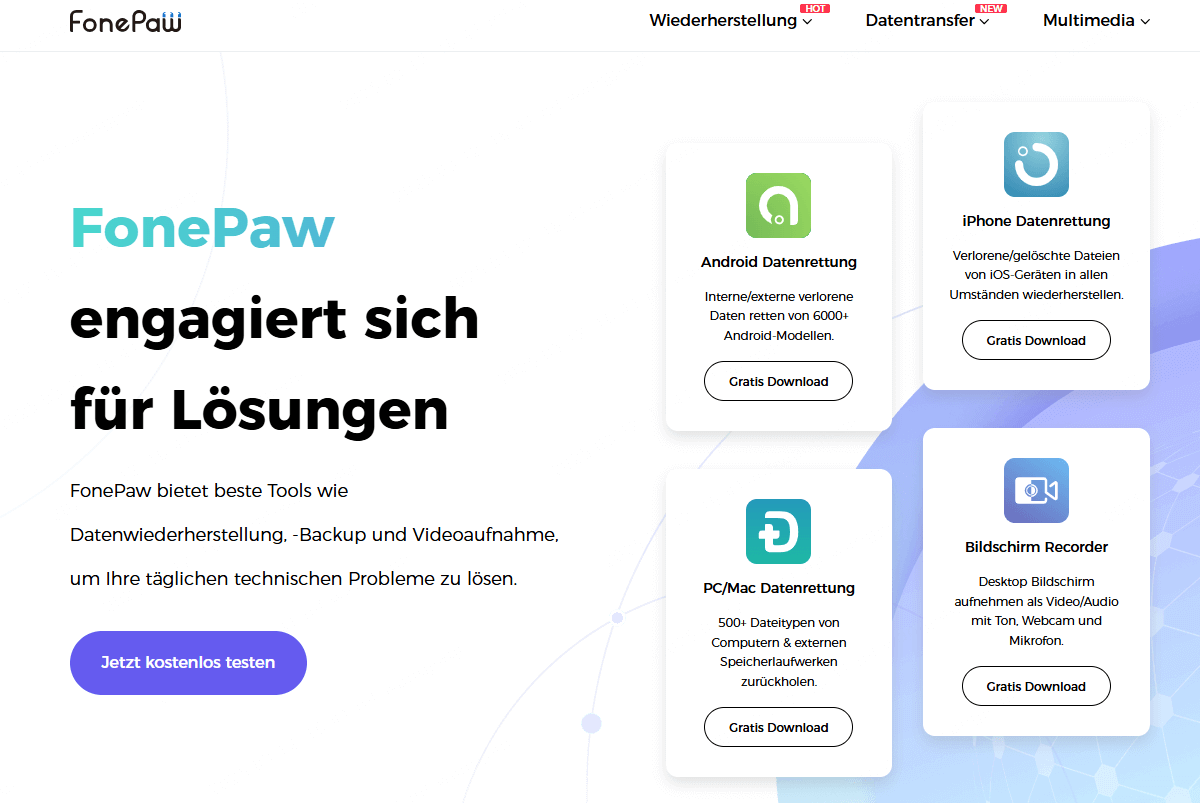
Wie Sie auf dem Mac iPhone Zugriff erlauben ohne Display
1 QuickTime Player
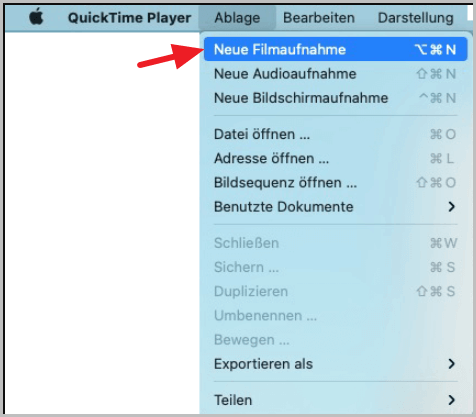
2 TeamViewer
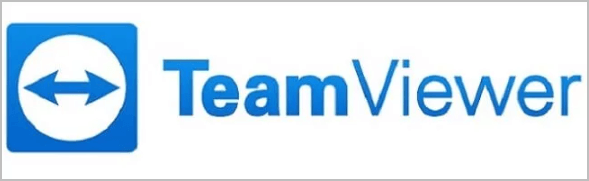
Wie Sie iPhone zugriff erlauben ohne Display zu berühren
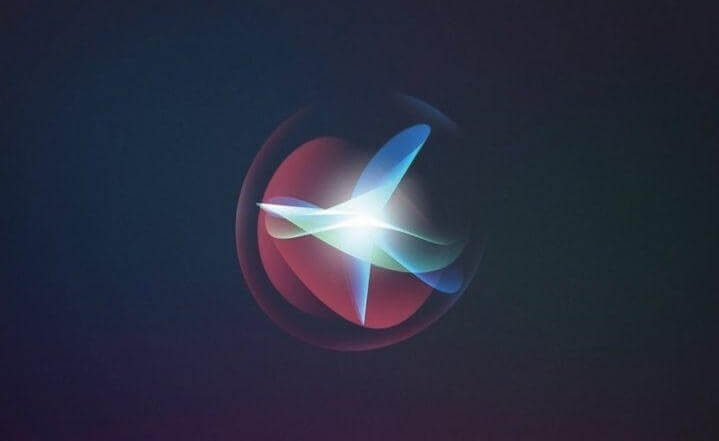
FAQs zum Spiegeln und Steuern des kaputten iPhone-Displays
01 Wie kann ich auf mein iPhone zugreifen wenn das Display kaputt ist?
02 Wie kann ich mein iPhone mit einem kaputten Bildschirm spiegeln?
03 Welche Vorteile bietet die Bildschirmspiegelung für ein zerbrochenes iPhone?
04 Gibt es Einschränkungen bei der Spiegelung und Steuerung eines zerbrochenen iPhone-Bildschirms?
Zusammenfassung